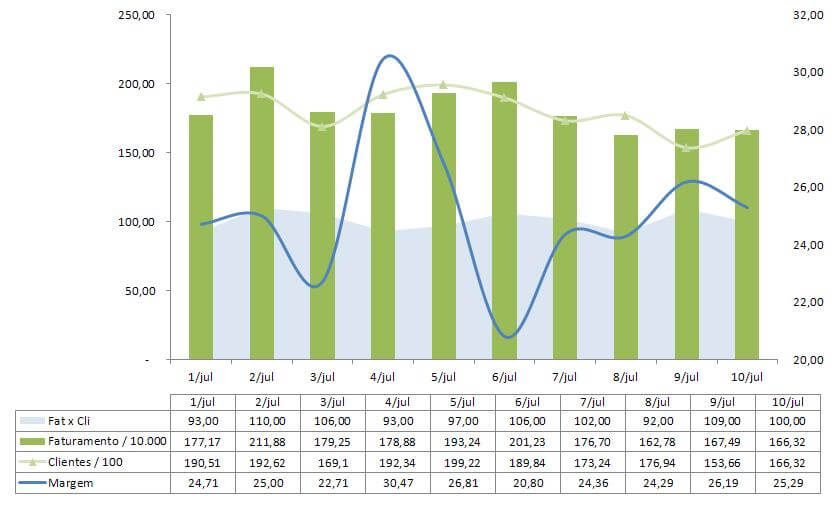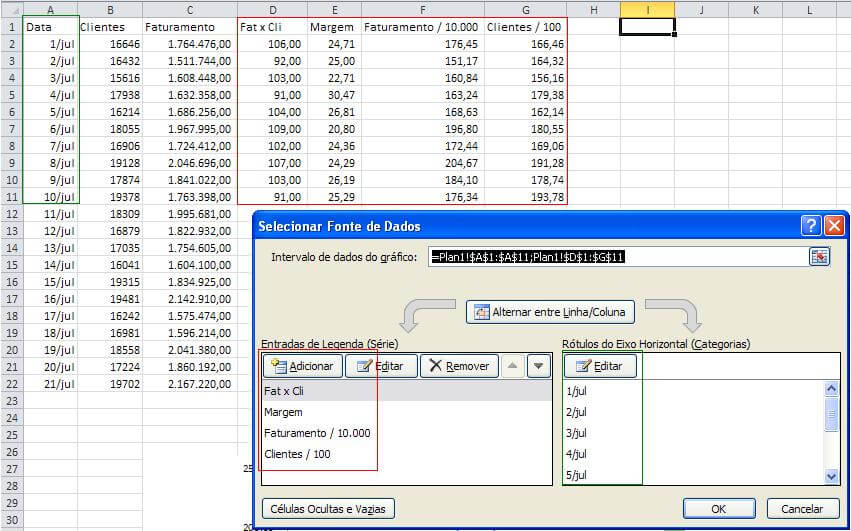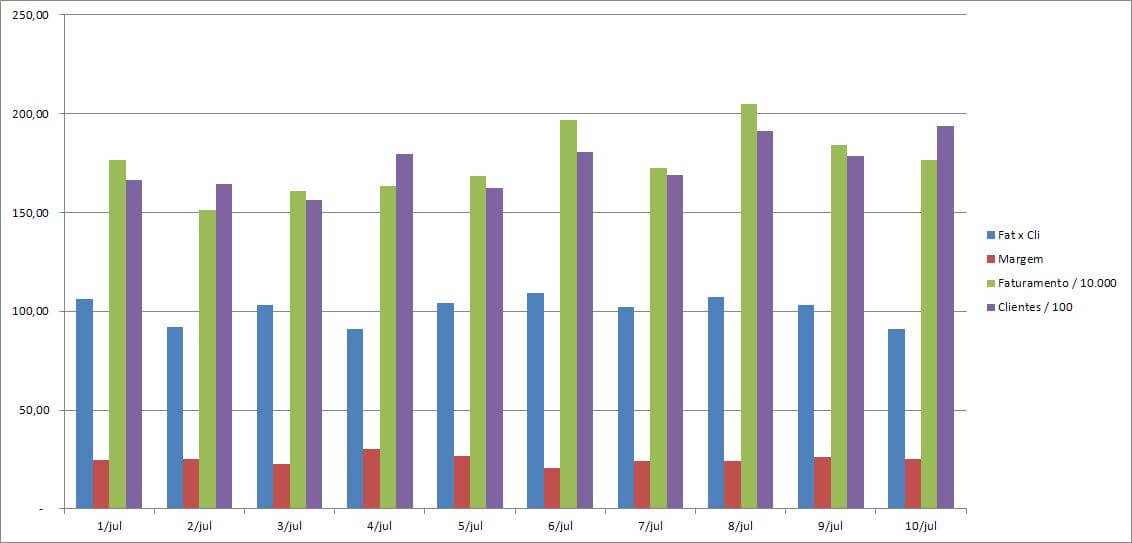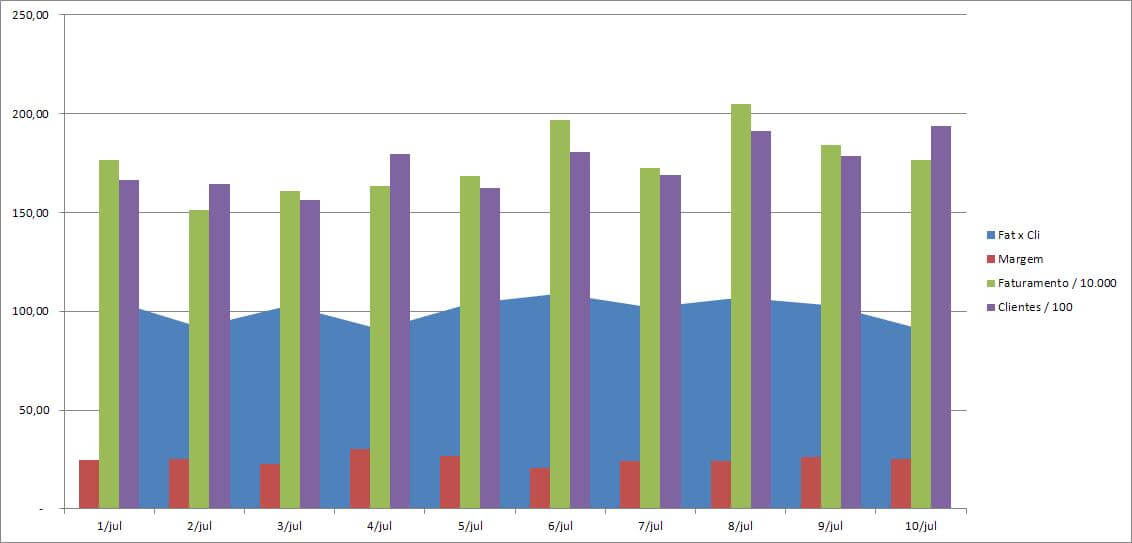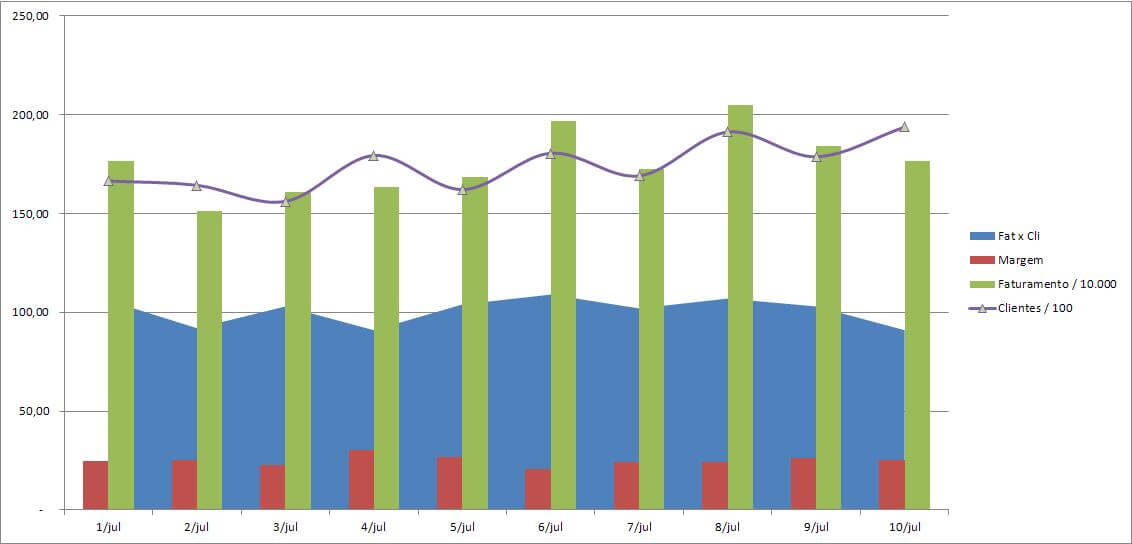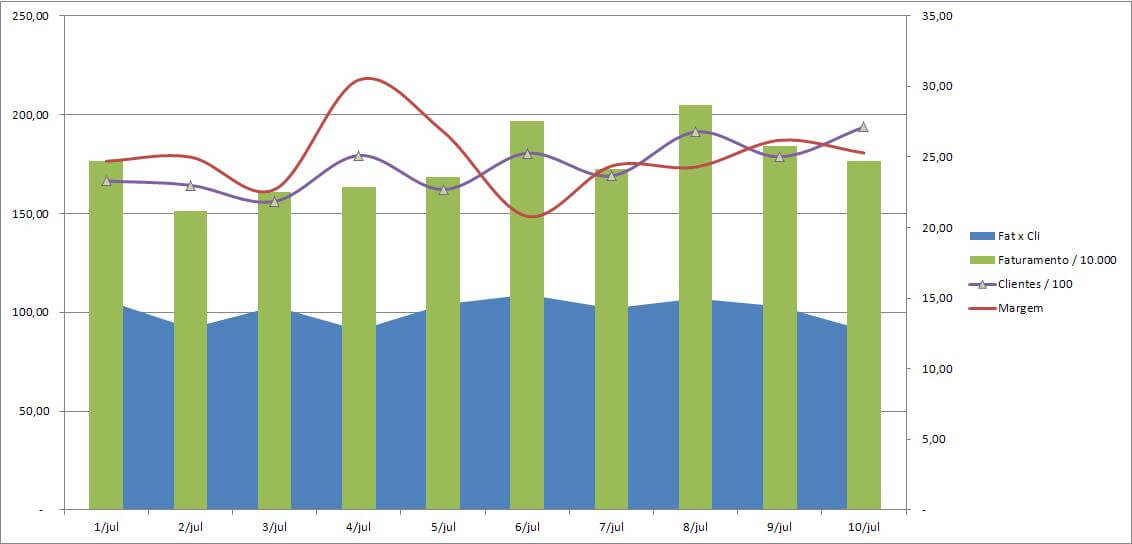Objetivo: Demonstrar passo-a-passo como montar um gráfico de análise de faturamento.
Como sabemos os gráficos são uma excelente ferramenta para a análise de dados.
No Excel esta ferramenta ganha ênfase em conjunto com as planilhas e permite realizar análises visuais rápidas, identificando pontos altos e baixos no gráfico por exemplo, sazonalidades e comparação com outros índices em um mesmo gráfico.
Neste exemplo de análise gráfica há a comparação de vários indicadores:
- Faturamento/10.000 = Neste índice estamos tratando do valor total vendido pelas lojas em um dia dividido por 10 mil, com o objetivo de permitir que os valores se enquadrem na faixa de valores dos outros índices que variam mais ou menos entre 0 e 250.
- Clientes/100 = Quantidade de clientes que efetuaram compras nas lojas dividido por 100, também com o objetivo de se enquadrar na faixa de valores da coluna Y.
- Fat x Cli = Faturamento total dividido pela quantidade de clientes que efetuaram compras.
- Margem = Margem de lucro média do dia.
Para comparar estes indicadores o primeiro passo é colocar todos eles em um mesmo intervalo de valores. Por isso os índices de Faturamento e Clientes foram divididos por 10.000 e 100 respectivamente, para que desta forma se enquadrassem no intervalo entre 0 e 250.
Criando o gráfico:
- Clique na guia Inserir e selecione o tipo de gráfico Colunas
- Clique sobre o gráfico e na guia que surge selecione a guia Design selecione o botão Selecionar Dados
- Na tela que segue você deve conforme na figura, clicar no botão ao lado de Intervalo de dados do gráfico no canto esquerdo e selecione os dados marcados em vermelho na planilha
- No parâmetro da direita da mesma tela clique no botão Editar e selecione o intervalo em verde que é a legenda do gráfico com as datas
- O gráfico deverá ficar conforme abaixo, note que eles estão todos dentro de um mesmo intervalo no eixo Y.
- Clique com o botão direito sobre a coluna de Fat x Cli e selecione a opção Alterar tipo de gráfico da série, selecione o tipo de gráfico de área.
- Selecione a coluna do gráfico de Clientes/100, clique com o botão direito e selecione a opção alterar tipo de gráfico, na tela que segue selecione o tipo de gráfico de Linha com marcadores
- No gráfico alterado clique com o botão direito sobre ela e em Formatar série de dados selecione Estilo de Linha e marque a opção Linha suavizada, altere também o tipo de marcadores para triângulo.
- Selecione a coluna Margem e clique com o botão direito e selecione a opção Alterar Tipo de Gráfico, selecione o tipo de gráfico de linha sem marcadores
- Clique com o botão direito sobre o gráfico de linha, marque em Opções de Série a opção Eixo Secundário
- Selecione na opção Estilo de Linha a opção Linha Suavizada
- Agora o gráfico está basicamente pronto, clique na guia Layout e na opção Tabela de Dados selecione a tabela de dados com legendas
- Altere os valores máximo e mínimo dos eixos Y da esquerda e da direita para 0 a 250 na esquerda e 20 a 32 na direita
- Formate as cores conforme a sua vontade e teremos o resultado demonstrado na chamada deste artigo e repetido abaixo:
Abraço
Marcos Rieper